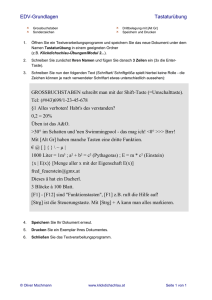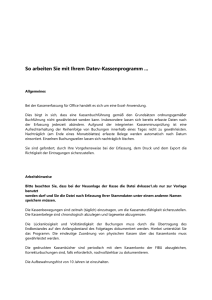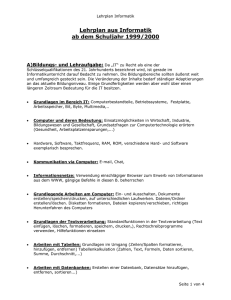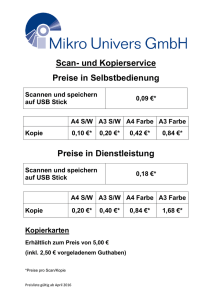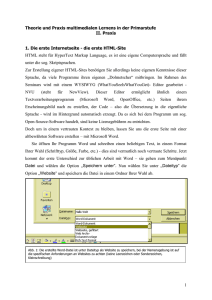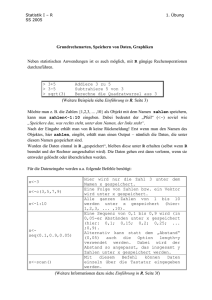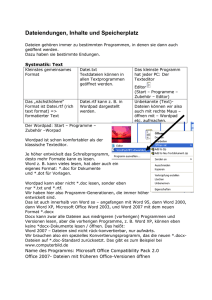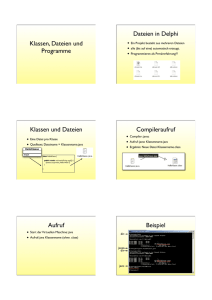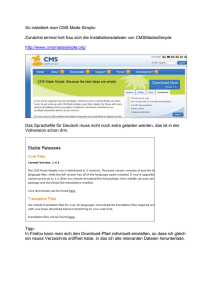Dateidownload
Werbung
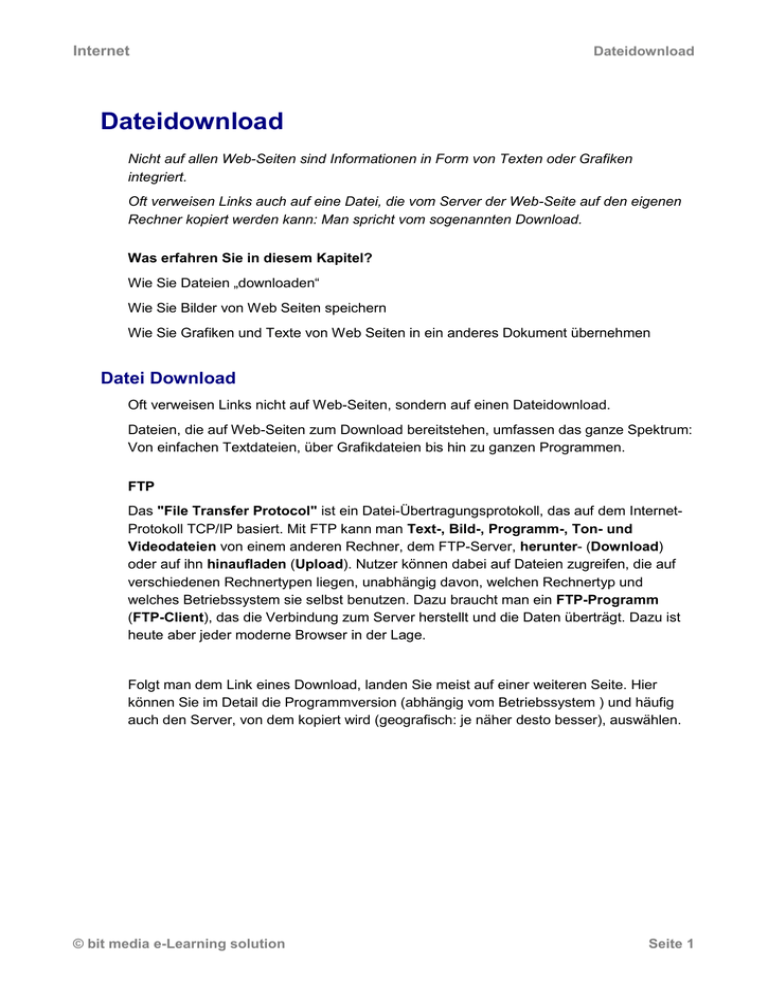
Internet Dateidownload Dateidownload Nicht auf allen Web-Seiten sind Informationen in Form von Texten oder Grafiken integriert. Oft verweisen Links auch auf eine Datei, die vom Server der Web-Seite auf den eigenen Rechner kopiert werden kann: Man spricht vom sogenannten Download. Was erfahren Sie in diesem Kapitel? Wie Sie Dateien „downloaden“ Wie Sie Bilder von Web Seiten speichern Wie Sie Grafiken und Texte von Web Seiten in ein anderes Dokument übernehmen Datei Download Oft verweisen Links nicht auf Web-Seiten, sondern auf einen Dateidownload. Dateien, die auf Web-Seiten zum Download bereitstehen, umfassen das ganze Spektrum: Von einfachen Textdateien, über Grafikdateien bis hin zu ganzen Programmen. FTP Das "File Transfer Protocol" ist ein Datei-Übertragungsprotokoll, das auf dem InternetProtokoll TCP/IP basiert. Mit FTP kann man Text-, Bild-, Programm-, Ton- und Videodateien von einem anderen Rechner, dem FTP-Server, herunter- (Download) oder auf ihn hinaufladen (Upload). Nutzer können dabei auf Dateien zugreifen, die auf verschiedenen Rechnertypen liegen, unabhängig davon, welchen Rechnertyp und welches Betriebssystem sie selbst benutzen. Dazu braucht man ein FTP-Programm (FTP-Client), das die Verbindung zum Server herstellt und die Daten überträgt. Dazu ist heute aber jeder moderne Browser in der Lage. Folgt man dem Link eines Download, landen Sie meist auf einer weiteren Seite. Hier können Sie im Detail die Programmversion (abhängig vom Betriebssystem ) und häufig auch den Server, von dem kopiert wird (geografisch: je näher desto besser), auswählen. © bit media e-Learning solution Seite 1 Internet Dateidownload Web Seite mit Link auf einen Download Startet man einen Download, öffnet sich das Dialogfenster DATEIDOWNLOAD. Dialogfenster Dateidownload Hier müssen Sie wählen, ob Sie das PROGRAMM VON DIESEM ORT AUSFÜHREN (Die Datei oder das Programm wird dabei nur in den Arbeitsspeicher des PCs geladen und damit sofort geöffnet bzw. ausgeführt.) oder das PROGRAMM SPEICHERN (Die © bit media e-Learning solution Seite 2 Internet Dateidownload Datei oder das Programm wird dabei auf einen Datenträger Ihres PCs kopiert und kann erst danach geöffnet bzw. ausgeführt werden). Im Normalfall wird man sich für Letzteres entscheiden. Wenn Sie dieses Programm ausführen oder diese Datei öffnen, kann dies Ihre laufenden Programme stören. Das wiederum kann zum Herunterfahren Ihres Computers oder zum Schließen von anderen Programmen führen. Sie könnten dadurch nicht gespeicherte Arbeit in allen offenen Dateien auf Ihrem Computer verlieren. Außerdem könnten solche Dateien Viren enthalten! Wenn Sie diese Datei oder dieses Programm auf der Festplatte speichern, können Sie es später ausführen. Das würde Ihnen ermöglichen, Vorsichtsmaßregeln zu ergreifen, bevor Sie die Datei öffnen oder das Programm ausführen. Es empfiehlt sich, Dateien nach dem Download mit einem Virenscanner zu überprüfen: Unter der URL http://www.mcafee.com/centers/download/ finden Sie beispielsweise den Virenscanner der Firma McAffee zum "downloaden". (Sollte die URL nicht mehr aktuell sein, bemühen Sie einfach einen Suchdienst. Suchbegriff: McAffee - siehe Abschnitt Suchen!) Viren Ein Computer-Virus ist ein in böswilliger Absicht geschriebener Programm-Code, der sich in Programme oder Dateien einfügt und dort Fehlfunktionen und Störungen verursacht. Wie ein biologischer Virus kann sich auch der Computer-Virus vermehren, indem er andere Datenträger "infiziert". Viren können durch aus dem Internet heruntergeladene Dateien, mit E-Mail oder über Disketten übertragen und verbreitet werden. Oft wissen die Überträger des ComputerVirus nicht, dass sie infizierte Programme oder Disketten weiterreichen. Der Virus bleibt solange inaktiv, bis bestimmte Umstände die Ausführung seines Codes durch den Computer auslösen. Manche Viren sind reine Spielerei, die nichts anderes tun, als den Benutzer durch sinnlose Aktionen an der Arbeit zu hindern und haben nur harmlose Auswirkungen. Andere können sehr schädlich sein, indem sie Daten löschen oder die Neuformatierung von Festplatten veranlassen. Zur Zeit sind mehr als 2000 Computerviren bekannt. File Infectors hängen sich an Programmdateien, meist ausgewählte .COM- oder .EXEDateien. Sobald ein solches Programm geladen wird, wird auch der Virus geladen. System- oder Boot-Record-Infectors infizieren den ausführbaren Code des Betriebssystems, der sich an bestimmten Stellen von Festplatten oder Disketten befindet. Aus diesem Grund sollte immer eine funktionstüchtige Startdiskette vorhanden sein. © bit media e-Learning solution Seite 3 Internet Dateidownload Makroviren zählen zu den am häufigsten vorkommenden Viren. Sie infizieren hauptsächlich das Programm Microsoft Word. Am besten kann man sich gegen Viren schützen, indem man nur Programme lädt, deren Herkunft man genau kennt. Schutz bieten Anti-Virus-Programme, die in periodischen Abständen Standardüberprüfungen aller Dateien durchführen und die dabei entdeckten Viren entfernen. Wenn Sie sich dazu entschließen, die Datei zu speichern, erscheint das Dialogfenster SPEICHERN UNTER. Dialogfenster Speichern unter In der Zeile Speichern in wählen Sie zuerst das gewünschte Laufwerk mit einem Klick Wählen Sie anschließend eventuell noch den gewünschten Ordner und bestätigen Sie die Eingaben, indem Sie auf die Schaltfläche Speichern klicken. Bei einem Download ist die Vergabe eines eigenen Dateinamens ausnahmsweise nicht sinnvoll. Nun beginnt der Download. Während des gesamten Vorgangs ist ein Dialogfenster zu sehen, in dem Sie die noch verbleibende Zeit, die Dateigröße und die Übertragungsgeschwindigkeit ablesen können. Nach Ende des Download schließt sich das Dialogfenster automatisch. Dateien, die zum Download bereitstehen, sind sehr oft komprimiert! © bit media e-Learning solution Seite 4 Internet Dateidownload Datenkompression Bei der Komprimierung werden in den Dateien redundante (mehrfach vorkommende) Informationen reduziert und dadurch ihre Größe verringert. Komprimierungsprogramme "verpacken" die Dateien und erzeugen daraus eine neue, komprimierte Datei, die im allgemeinen als Archiv bezeichnet wird und an ihrer DateiEndung (*.ARJ, *. ZIP, etc.) zu erkennen ist. Bei der Übertragung von Dateien über das Internet ist es natürlich von Vorteil, diese zu komprimieren, da eine geringere Datenmenge die Übertragungszeit verringert. Das bedeutet aber auch, dass Sie solche Dateien oder Programme zuerst "entpacken" müssen, bevor Sie diese öffnen oder ausführen können! Nun, eines der gängigsten Komprimierungsprogramme ist Winzip (*.zip), und wie Sie zu dieser Software kommen können, haben Sie gerade gelernt. Bilder und Texte speichern Während des Anzeigens von Seiten im Web werden Sie Informationen finden, die Sie zur weiteren Verwendung speichern möchten. Sie können die gesamte Webseite oder einen beliebigen Teil davon speichern: Text, Grafiken oder Links. Dies ist vor allem dann interessant, wenn sich der Inhalt einer Seite häufig verändert. In solchen Fällen helfen auch die Favoriten nicht weiter. Weiters können Sie Web-Seiten für Personen, die keinen Zugang zum Web haben oder nicht über einen Computer verfügen, ausdrucken. Grafik speichern Um eine Grafik einer Web-Seite zu speichern zeigen Sie einfach mit dem Mauszeiger auf die Grafik. Öffnen Sie durch einen Klick mit das KONTEXTMENÜ, und wählen Sie hier den Befehl BILD SPEICHERN UNTER. Im Dialogfenster BILD SPEICHERN wählen Sie wie immer einen geeigneten Ordner. Anschließend vergeben Sie für die Datei einen aussagekräftigen Dateinamen, bestimmen den Dateityp, und klicken dann auf die Schaltfläche SPEICHERN. Warum ist für das Speichern von Grafiken der Dateityp wichtig? Der Dateityp bezeichnet ein bestimmtes Datei-Format. Bei Grafiken ist das Format ausschlaggebend für die Qualität und den Speicherbedarf. Der Internet Explorer bietet für das Speichern zwei Formate (Dateitypen) an: © bit media e-Learning solution Seite 5 Internet Dateidownload Bitmap (*.bmp) Bei schwarz-weißen Bitmap-Grafiken stellt jedes Bit einen Pixel (Bildpunkt) der Abbildung dar. Je höher die Farbtiefe, desto mehr Bits sind pro Pixel zur Codierung notwendig. Bitmap Grafiken können heute in fast allen Programmen verwendet werden, benötigen aber viel Speicherplatz. JPEG (*.jpg) "Joint Photographic Experts Group" JPEG ist ein Komprimierungsstandard für unbewegte Bilder. Das Prinzip der Kompression nach dem JPEG-Verfahren beruht unter anderem darauf, dass sehr ähnliche Farbwerte in dem zu komprimierenden Bild gleichgesetzt werden. Durch dieses Verfahren wird die Auflösung der Graphik zwar vergröbert, der benötigte Speicherplatz aber verringert. Folgen in einem Bild zum Beispiel fünf Pixel mit den Farbwerten 244, 243, 243, 244 und 244 aufeinander, wird diese Sequenz nach der Kompression als 5x244 wiedergegeben. Je höher die Komprimierungsrate ist, desto mehr Stufen dürfen die tatsächlichen Farbwerte des Bildes voneinander abweichen, um noch als gleich zu gelten. Komprimierungsraten von 10:1 bis 20:1 führen zu einem kaum wahrnehmbaren Daten- und damit Qualitätsverlust, wohingegen die verlustreiche Kompression im Verhältnis 100:1 eine sichtlich schlechtere Bildqualität zur Folge hat. JPEG-Graphiken haben eine Farbtiefe von bis zu 24 Bit; das entspricht 16,7 Millionen Farben. GIF-Graphiken haben demgegenüber nur bis zu 8 Bit Farbtiefe, also 256 Farben. Wollen Sie Grafiken in anderen Formaten speichern (z.B.: GIF ), müssen Sie diese mit einer geeigneten Bildbearbeitungssoftware weiterbearbeiten. GIF "Graphics Interchange Format" ist ein Dateiformat für Grafiken. Grafikdateien im GIFFormat erfreuen sich im WWW großer Beliebtheit, da alle grafikfähigen Browser GIFGrafiken darstellen können. Zudem lassen sich Grafiken in diesem Datei-Format - im Vergleich zu solchen im Bitmap- oder JPEG-Format - hervorragend komprimieren. Jedoch können GIF-Grafiken nur maximal 256 Farben anzeigen. Das Format eignet sich daher am besten für Bilder mit großen, einheitlichen Farbflächen, nicht aber für "fotorealistische" Grafiken mit (hundert-) tausend Farben. Hierfür ist das JPEG-Format die bessere Alternative. Texte speichern Bei Web-Seiten, deren Inhalt sich oft ändert, wie beispielsweise Tageszeitungen, können Sie die ganze Seite speichern: Wählen Sie dazu im Menü DATEI den Befehl SPEICHERN UNTER. © bit media e-Learning solution Seite 6 Internet Dateidownload Im Dialogfenster WEBSEITE SPEICHERN wählen Sie wie immer einen geeigneten Ordner. Anschließend vergeben Sie für die Datei einen Namen und klicken dann auf die Schaltfläche SPEICHERN. Web Seiten drucken Wählen Sie dazu im Menü DATEI den Befehl DRUCKEN Im Dialogfenster Drucken ist vor allem das Verhalten der Frames beim Ausdruck zu regeln. WIE IN DER BILDSCHIRMANSICHT:Web-Seite wird genauso gedruckt wie in der Bildschirmansicht. NUR DEN MARKIERTEN FRAME: Gibt an, dass nur der ausgewählte Frame gedruckt wird. Um einen Frame auszuwählen, klickt man auf eine beliebige Stelle innerhalb des Frames. JEDEN FRAME INDIVIDUELL: Gibt an, dass jeder Frame als separates Dokument gedruckt wird. Anschließend starten Sie den Ausdruck mit der Schaltfläche . Bild als Hintergrund Interessante Grafiken, auf die Sie stoßen, können als Hintergrundbild für Ihren WindowsDesktop gespeichert werden. Weiters ist es möglich, Links direkt auf dem Desktop abzulegen. Das funktioniert dann wie ein Link in den Favoriten, aber Sie müssen vorher nicht einmal den Browser starten: Sobald Sie auf solch einen Link klicken, erfolgt der Verbindungsaufbau, der Browser wird gestartet und die Verbindung zur URL des Links wird hergestellt. Grafik als Hintergrund Um eine Grafik einer Web-Seite als Desktop Hintergrund zu speichern, zeigen Sie einfach mit dem Mauszeiger auf die Grafik. Öffnen Sie dann durch einen Klick mit der rechten Maustaste das KONTEXTMENÜ, und wählen Sie hier den Befehl ALS HINTERGRUNDBILD. Sie können mit diesem Befehl jeweils nur ein Hintergrundbild speichern. Verwenden Sie den Befehl bei einem anderen Bild erneut, wird der alte Hintergrund durch das aktuelle Bild ersetzt. © bit media e-Learning solution Seite 7 Internet Dateidownload Link auf dem Desktop Um einen Link auf eine Web-Seite direkt am Desktop anzulegen, wählen Sie im Menü DATEI den Befehl SENDEN. Im aufscheinenden Untermenü klicken Sie auf den Eintrag VERKNÜPFUNG AUF DEM DESKTOP. Durch einen Doppelklick auf das neue Desktop Symbol gelangen Sie ab sofort direkt auf die verknüpfte Web-Seite. Wenn notwendig, wird zuvor der Browser gestartet und die Verbindung zum Internet hergestellt. Bilder und Texte in ein Dokument Mit Hilfe des "Klassikers" Zwischenablage sind wir in der Lage, auch von Web-Seiten Inhalte wie Text oder Grafiken direkt in andere Dokumente zu übernehmen (Kopieren Einfügen). Bedenken Sie aber dabei immer, dass viele Dokumente und Bilder, die über das Internet zugänglich sind, urheberrechtlich geschützt sind. Eine unbefugte Weiterverwendung dieser Daten ist rechtlich bedenklich bis strafbar. Um den Text einer Web-Seite direkt in ein anderes Dokument zu übernehmen, wird der Text zuerst markiert. Halten Sie dazu wie gewohnt die linke Maustaste gedrückt und ziehen Sie soweit, bis der ganze Text markiert ist. Klicken Sie dann mit der rechten Maustaste in den markierten Bereich und wählen Sie aus dem KONTEXTMENÜ den Befehl KOPIEREN. Möchten Sie eine Grafik übernehmen, genügt es, wenn Sie direkt mit der rechten Maustaste auf die Grafik klicken. Wechseln Sie zu dem Dokument, in dem der Text eingefügt werden soll. Positionieren Sie den Cursor an der gewünschten Stelle und wählen Sie im Menü BEARBEITEN den Befehl INHALTE EINFÜGEN... Übernehmen Sie Texte oder Grafiken mit dem Befehl Kopieren in die Zwischenablage, werden auch die Formate der Daten mitübernommen. Meist werden diese Daten dann in Word Dokumenten weiterverwendet. Werden sie hier aber einfach eingefügt, dann geschieht dies im Format HTML . Bei Texten nicht weiter verwunderlich, wohl aber bei Grafiken, die auf den WebSeiten in einem Grafikformat ( GIF, JPEG ) eingebettet sind. Da Word HTML bis zu einem gewissen Grad unterstützen, kann das zu ungewollten Nebeneffekten führen: Klicken Sie beispielsweise auf eine Grafik, die Sie auf diese Art in ein Word Dokument eingefügt haben, kann es passieren, © bit media e-Learning solution Seite 8 Internet Dateidownload dass Word versucht, die Web-Seite zu starten, der die Grafik entnommen wurde. Der Befehl INHALTE EINFÜGEN gibt Ihnen die Möglichkeit, das Format der Daten in der Zwischenablage beim Einfügen zu verändern: Für Grafiken empfiehlt sich hier Bitmap, für Textdaten RTF. Benutzen Sie hingegen den Befehl EINFÜGEN, werden Texte im Format HTML und Grafiken als Hyperlinks eingefügt. © bit media e-Learning solution Seite 9